Как покинуть группу в Whatsapp и установить запрет на добавление
Ватсап – это популярный мессенджер, в котором можно переписываться не только в личных сообщениях, но и в пабликах. Если вам нахождение в сообществе больше не интересно сегодня мы поговорим о то, как покинуть группу в WhatsApp на различных платформах.
Как выйти из группы в Ватсапе
Как только общение в группе надоедает, появляются вопросы, связанные с необходимостью покинуть площадку. Сделать это можно несколькими способами.

iOS
Данные группы:
- Запускаем Ватсап и переходим во вкладку «Чаты».
- Далее переходим в нужный чат.
- Вызываем окно дополнительной информации, тапнув по названию группы в верхней части окна.
- Свайпом снизу вверх пролистываем страничку до пункта «Выйти из группы».
- Тапаем по нему и подтверждаем действие.
В системном окне, помимо самого выхода, есть возможность активации «Беззвучного режима». Это аналог временного бана площадки на случай, если вы захотите вернуться. Активировав этот пункт, в этом же окне выбирается временной промежуток: 8 часов, неделя или год.
Свидетельством того, что групповой чат во временном черном списке является наличие иконки в виде перечеркнутого динамика под названием в окне «Чаты».
Вкладка «Чаты»:
Этот метод кажется более простым и быстрым:
- На вкладке «Чаты», находим в нужный паблик.
- Свайпом справа налево вызываем меню дополнительных действий.
- Тапаем по горизонтальному троеточию для вызова контекстного меню.
- Из списка выбираем предпочтительный вариант: «Без звука», «Данные группы», «Экспорт чата», «Очистить чат», «Выйти из группы».
- Подтверждаем действие.
Если нужно удалить историю сообщений, то проделываем аналогичные действия, только в контекстном меню активируем «Удалить группу».
Андроид
Данные группы:
- Запускаем мессенджер и переходим в нужный паблик.
- Активируем вертикальное троеточие в правом верхнем углу пользовательского интерфейса.
- В выпадающем списке выбираем пункт «Данные группы».
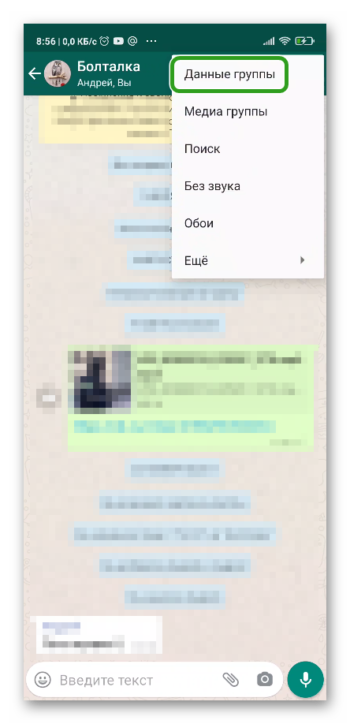
- Прокручиваем открывшуюся страничку до упора.
- Активируем пункт «Выйти из группы».
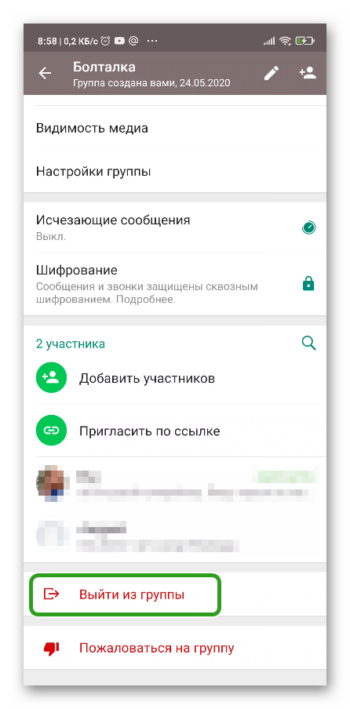
- Выбираем один из вариантов: «Выйти», «Отмена» или «Беззвучный режим» и подтверждаем в системном сообщении.
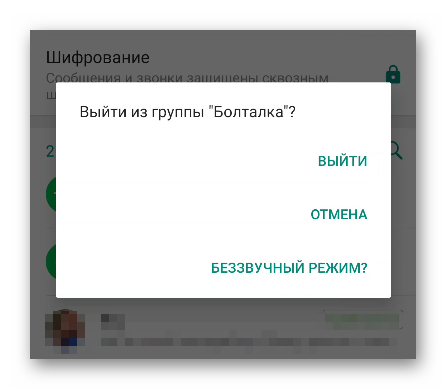
Проведите ровно такие же действия для удаления истории переписки через окно дополнительной информации, и активации соответствующего пункта меню. А мы переходим к следующему варианту.
Вкладка «Чаты»:
- Переходим в нужный чат и длительным тапом вызываем меню дополнительных действий в верхней части окна.
- Нажимаем на вертикальное троеточие в правом верхнем углу.
- В выпадающем списке тапаем по «Выйти из группы».
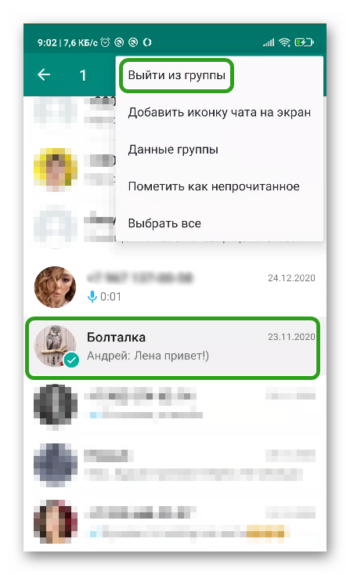
ПК-версия
Компьютерная версия мессенджера несколько урезана, но и тут можно заблокировать паблик.
Данные группы:
- Запускаем мессенджер и при необходимости авторизуемся по QR-коду:
- Переходим в переписку, и кликаем по горизонтальному троеточию в правом верхнем углу окна.
- В выпадающем списке выбираем «Выйти из группы» и подтверждаем в открывшемся окне.
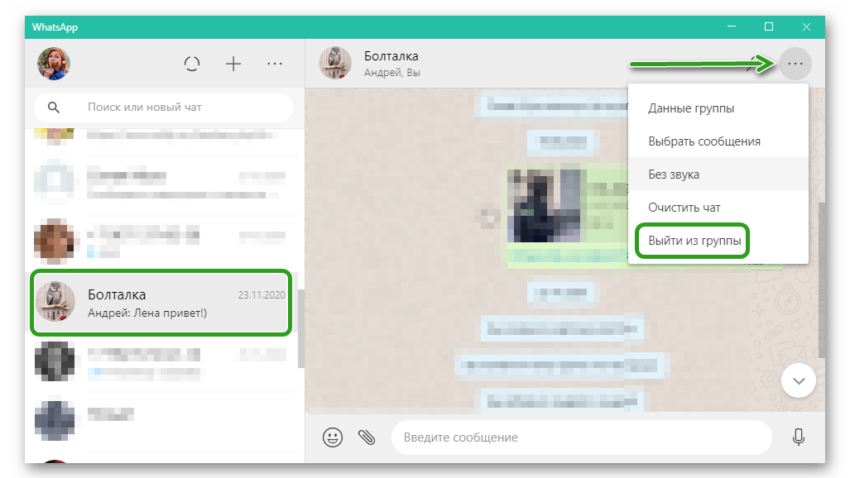
Перечень чатов:
- В левой части окна находим нужный чат, наводим на него курсор.
- Вызываем контекстное меню кликом правой клавишей мыши.
- В выпадающем списке выбираем пункт «Выйти из группы».
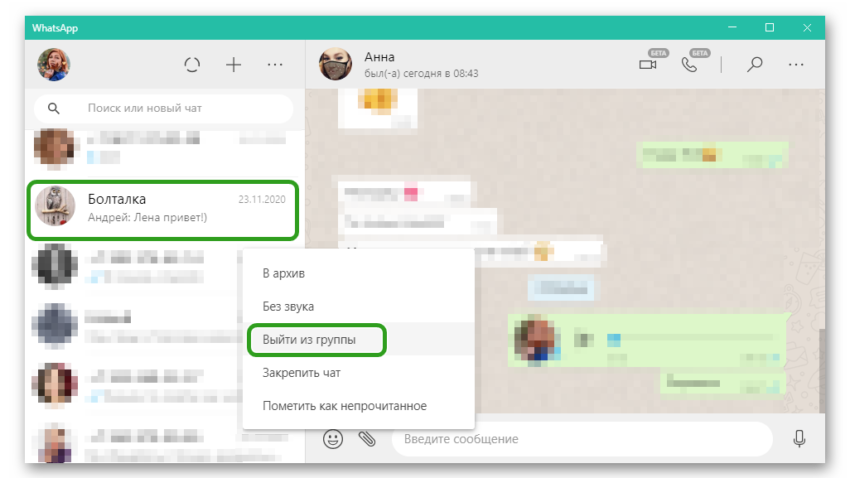
- Чтобы удалить историю сообщений вызываем меню дополнительных действий правой клавишей мыши.
- Выбираем пункт «Удалить группу».
Слева внизу появится системное сообщение о том, что процедура успешно завершена.
Как запретить добавлять себя в группы WhatsApp
Часто бывает так, что личка забита приглашениями вступить в разные сообщества, и это довольно сильно бесит. В настройках это можно исправить, если:
- нет желания заводить новые знакомства;
- группа не интересует в плане контента или сферы общения;
- личная неприязнь к определенным участникам коллективного чата;
- нет времени на переписки;
- приглашение – это простой спам от ботов;
- участие в общественных переписках отвлекает от важных дел.
Какой бы не была причина в целом, важно определить, как с этим бороться.
Как заблокировать администратора группы, участника
Особой разницы между блокировкой участника группового чата или администратора нет.
Если человек не добавлен у вас в список контактов, задача многократно упрощается:
- Запускаем приложение.
- Кликаем по человеку, отправившему приглашение.
- В верхней части окна активируем кнопку «Заблокировать».
Конечно, поштучно блокировать учетные записи каждого участника группового чата утомительно, в особенности, если это будет организованная акция, однако такое вряд ли возможно.
Если человек добавлен у вас, для переноса его странички в черный список:
- Переходим в чат с выбранным пользователем.
- Тапаем по вертикальному троеточию в правом верхнем углу окна.
- В выпадающем списке активируем пункт «Еще…», а затем – «Заблокировать».
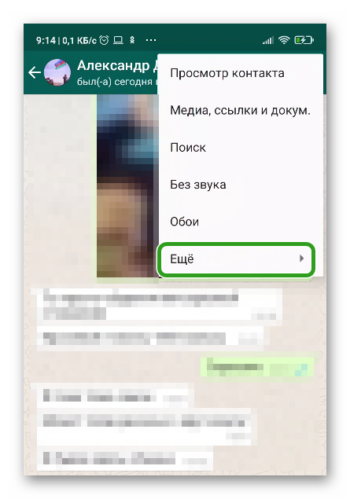
Возможна блокировка и через пользовательские настройки, но это гораздо дольше, хоть и с не меньшей вероятностью эффективно.
Одновременная блокировка аккаунтов в Ватсапе
Речь идет о том, можно ли одновременно выйти из нескольких групп. Да, конечно, разработчики предусмотрели такую возможность для всех версий ОС.
- Переходим во вкладку «Чаты».
- Длительным тапом выделяем один объект, такая возможность открывается и в отношении других.
- Касанием пальца отмечаем ненужные чаты.
- Активируем вертикальное троеточие в правом верхнем углу пользовательского окна.
- В выпадающем списке тапаем по «Выйти из групп».
Как заблокировать группу в Ватсапе, не выходя из нее
Можно ли незаметно выйти из группы? С точки зрения системы – нет. Как только вы активируете соответствующий пункт в меню, приложение оповестит в общем чате всех участников о том, что вы сделали.
С точки зрения пользовательской активности – да. Вам перестанут докучать сотни сообщений в группе, а формально вы останетесь ее участником.
- Открываем мессенджер и переходим в окно переписки.
- Переходим на страничку дополнительной информации.
- Деактивируем ползунок напротив пункта «Показывать уведомления».
- В системном окне выбираем приемлемый вариант: полностью отключить или «Показывать уведомления без звукового сопровождения».
Заключение
Есть масса вариантов выйти из площадки для группового общения, было бы желание. Разработчики предусмотрели простой и действенный механизм, действующий безотказно.







